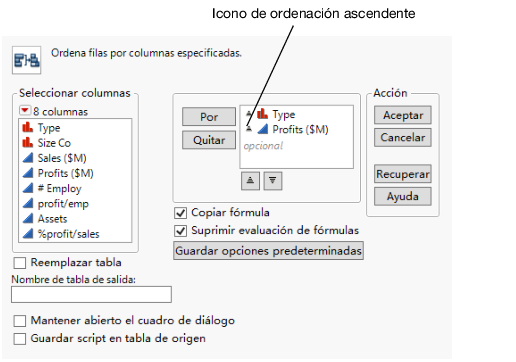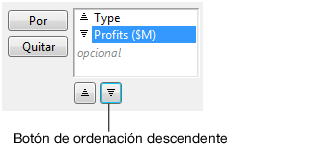Ordenar datos
Utilice el comando Ordenar para ordenar una tabla de datos según una o más de sus columnas. Por ejemplo, veamos los datos financieros de las empresas farmacéuticas y de informática. Supongamos que queremos ordenar la tabla de datos por Type y, a continuación, por Profits ($M). Además, queremos que Profits ($M) esté ordenado en orden descendiente para cada Type.
1. Seleccione Ayuda > Librería de datos de muestra y abra Companies.jmp.
2. Seleccione Tablas > Ordenar.
3. Seleccione Type y haga clic en Por para asignar Type como variable de ordenación.
4. Seleccione Profits ($M) y haga clic en Por.
En este punto, ambas variables están seleccionadas para la ordenación en orden ascendente. Junto a ellas aparece el icono de ordenación ascendente tal como se muestra en la Figura 3.29.
Figura 3.29 Icono de orden ascendente
5. Para cambiar la ordenación de Profits ($M) para que sea descendente, seleccione Profits ($M) y haga clic en el botón de ordenación descendente.
Figura 3.30 Cambio de la ordenación de Profits a descendente
El icono junto a Profits ($M) cambia y se muestra el de ordenación descendente.
6. Marque la casilla de selección Reemplazar tabla.
Al marcar esta casilla, la opción Reemplazar tabla indica a JMP que debe ordenar la tabla de datos original en lugar de crear una tabla nueva con los valores ordenados. Esta opción no está disponible si hay alguna ventana de resultados abierta creada a partir de la tabla de datos original. Al ordenar una tabla de datos mientras hay ventanas de resultados abiertas, puede cambiar el modo en que se muestran algunos de los datos en las ventanas de resultados, especialmente en los gráficos.
7. Haga clic en Aceptar.
Ahora la tabla de datos está ordenada según Type alfabéticamente y los beneficios totales aparecen en orden descendente dentro de cada tipo.